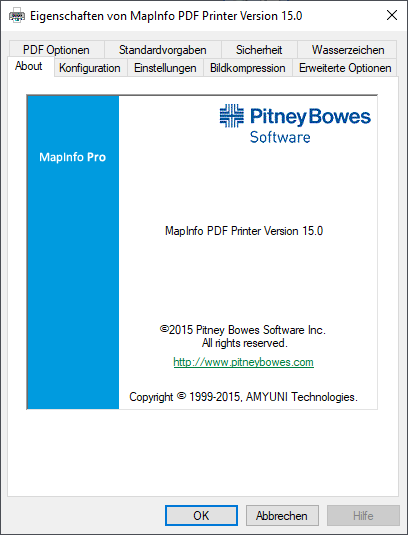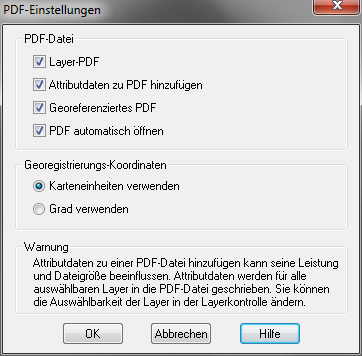Mit der Funktion Ausgabe in PDF ![]() lässt sich der aktuelle Kartenausschnitt (des Kartenfensters oder Layoutfensters) als PDF ausgeben.
lässt sich der aktuelle Kartenausschnitt (des Kartenfensters oder Layoutfensters) als PDF ausgeben.
Nach Aufruf der Funktion Ausgabe in PDF ist der mit MapInfo/GeoAS korrelierende PDF-Drucker im Standard-Dialog Drucken von Windows bereits vorausgewählt.
(Bei Bedarf kann über diesen Standard-Dialog auch jeder beliebig andere (PDF-) Druckertreiber angesprochen werden.)
Hinweis |
•Seit der Version 10 wird von MapInfo Pro ein PDF-Drucker standardmäßig (lokal) mitinstalliert. |
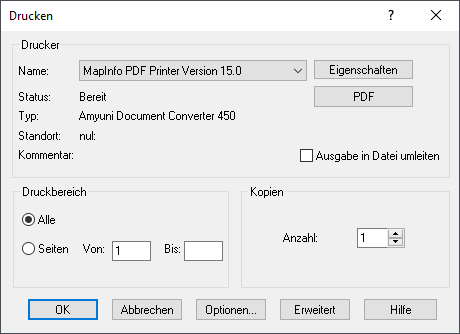
Über die Schaltfläche Eigenschaften können Einstellungen für die PDF-Ausgabe vorgenommen werden.
|
Über die verschiedenen Registerkarten können zahlreiche Voreinstellungen vorgenommen werden: •Papierformat •Papierausrichtung •Auflösung •Eintrag Metainformationen (z.B. Autor, Schlüsselwörter, ...) •Wasserzeichen •Verschlüsselung/Passwort •... |
Hinweis |
Umstellung auf deutsche Benutzeroberfläche: |
Über die Schaltfläche PDF können spezielle "Geo"-Einstellungen für die PDF-Ausgabe vorgenommen werden.
|
Layer-PDF Aktivieren Sie diese Option, um die Layer so in der PDF-Datei zu speichern, wie sie im Fenster „Layerkontrolle“ von MapInfo Pro angezeigt werden. Beim Speichern eines Layoutfensters als Layer-PDF wird aus jedem Rahmen (wie z. B. Kartenrahmen oder Legendenrahmen) ein Layer in der PDF-Datei.
Attributdaten zu PDF hinzufügen Aktivieren Sie diese Option, um die Attributdaten der Datensätze auf der Karte in der PDF-Datei zu speichern.
GeoPDF Aktivieren Sie diese Option, um die Grenzen und Koordinatensysteme der Karte oder Layoutansicht in der PDF-Datei zu speichern.
PDF automatisch öffnen Aktivieren Sie diese Option, um die PDF-Datei nach der Erstellung automatisch zu öffnen. |
Weiterführende Informationen zur PDF-Ausgabe finden Sie in der Dokumentation PDF erstellen.